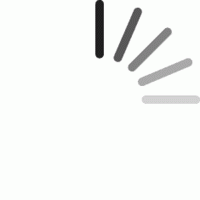Salam blogger,
berdasarkan pengalaman saya ada beberapa blog yang pernah saya kunjungi
yang menggunakan indikator loading halaman. Biasanya sebuah gambar
indikator loading akan muncul ketika kita sedang membuka halaman sebuah
website. Indikator loading tersebut menunjukan halaman website itu
sedang dalam proses loading. Saya kali ini akan sedikit membahas tutorial bagaimana membuat indikator loading page pada blog anda, dengan begitu pengunjung akan tahu bahwa blog anda lagi loading.
Berikut langkah-langkah membuat indikator loading page di blog:
1. Login ke account blogger sobat
2. klik menu Template

3. kemudian pilih Edit Html

4. pilih lanjutkan untuk masuk ke Setup Html
5. setelah masuk jangan lupa centang kotak kecil di pojok kiri yang
bertuliskan "expand template widget"
6. lalu sobat cari kode <body>, agar pencarian lebih mudah
sobat tekan tombol ctrl+f pada keyboard komputer sobat
7. kemudian hapus kode <body> tersebut dan ganti dengan kode dibawah ini
8. Ganti kode yang warna biru diatas dengan url gambar loading page yang
anda suka, misalnya pilih url loading seperti dibawah ini
9. Simpan Template
kalo sobat masih bingung buat cari gambar loadingnya, pake aja gambar yang saya sediakan dibawah ini:
- https://blogger.googleusercontent.com/img/b/R29vZ2xl/AVvXsEiEAQcof4ffczJGBy2is4WJVO3u0Vg8ABBra8yICMveMQKppxVJZc0j8bDDMNWvInz8opIdg7SrNGzfw84ufYEXBxGHBmBWhPaU9nRG77YjAdQe87Xxuj1duxmtgiYiG6KsV2c4SMBGU78/s1600/loading3.gif
- https://blogger.googleusercontent.com/img/b/R29vZ2xl/AVvXsEgqIn9gYRbgIy-Nwak6mp3wpzjsPYj39oXXLXSoku4lrzsBPB58Wz7NThEEKabhusxx3R47H0rdi6E3hihJx4vUufzbchMAe6NpuZ0ovms0GwYponQbE7T7SyABvxVLwu1Uw1iqKZ4AGlQ/s1600/loading5.gif
- https://blogger.googleusercontent.com/img/b/R29vZ2xl/AVvXsEhaA8cyJELlImTbLSHnD1HdeyVxt1YJuUYrvTJJJ5-59wXJOh0mj-zwzj9Q7k4hsv8BxzicsKiuFtpUAHZc81diwuByjd1175k4SjzWcqZ_mieT2U9hoQuTmd3rgmEBiX4K8qpFthIEjUc/s200/loading6.gif
- https://blogger.googleusercontent.com/img/b/R29vZ2xl/AVvXsEg2l_WJRoLPWDM_aFzSRlUc1scLAoeeq_u9hBEwIf_exMW7JMbJQUqACrDkCchWJJAxipxvkVAft2KWBfaDqLvl0IiQN2xwO5ME9NoPuyrmSaYaKLQeo5vvTB-SL5GUiW3k-1LQnCwEr9A/s1600/loading_page1.gif
url diatas akan tampak gambar-gambar seperti dibawah ini:




Selamat mencoba dan semoga bermanfaat